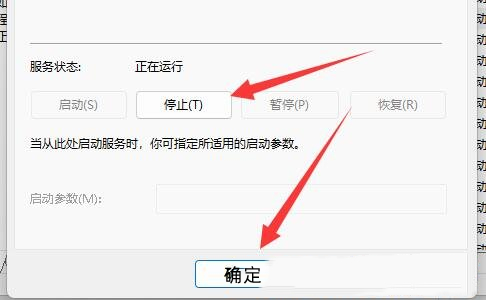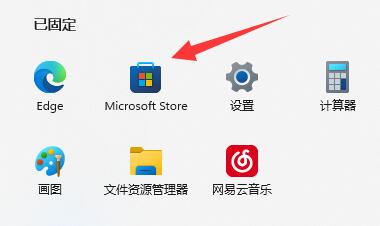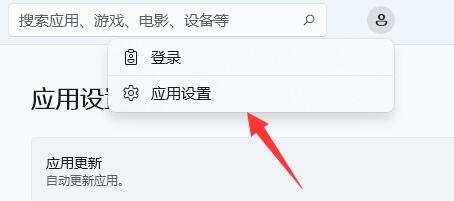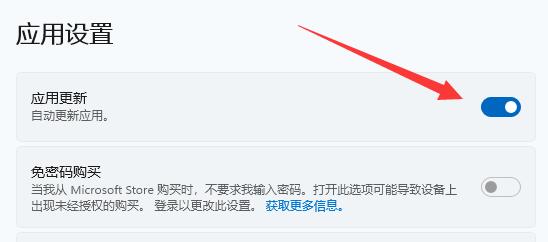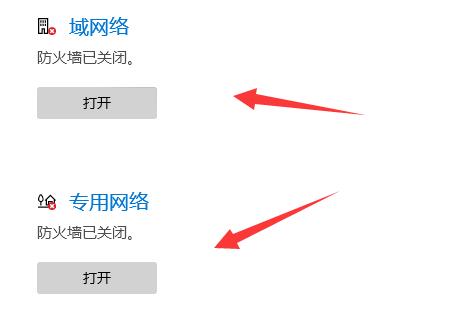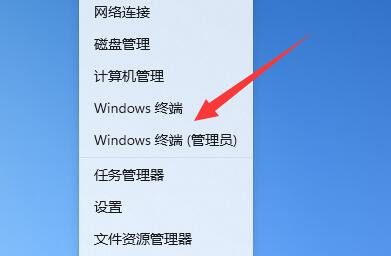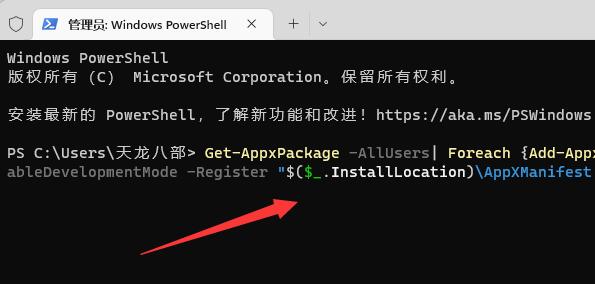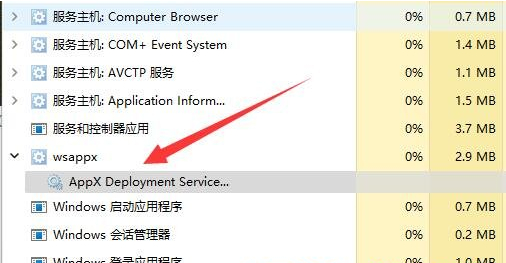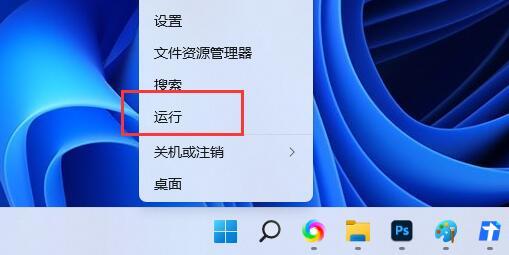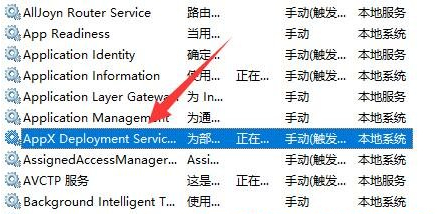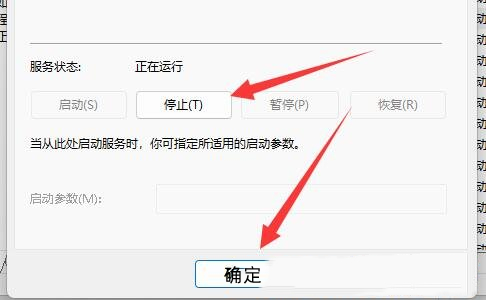Win11系统wsappx进程占用率高怎么办?wsappx是安装、卸载与更新store应用程序。有win11系统用户在使用电脑的时候,遇到了wsappx占用内存高的问题,不知道如何解决?接下来小编就为大家分享win11系统wsappx占用内存高的解决方法吧。
方法一:
1、首先我们打开“微软商店”。
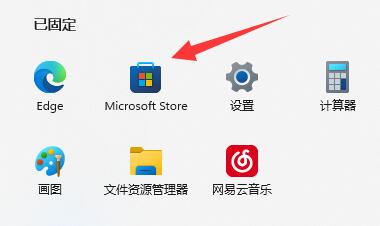
2、接着点击右上角头像,打开“应用设置”。
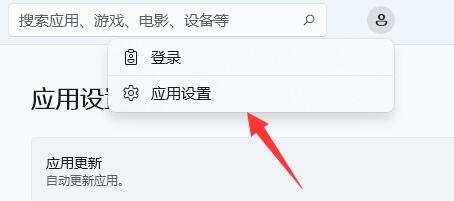
3、然后关闭其中的“应用更新”。
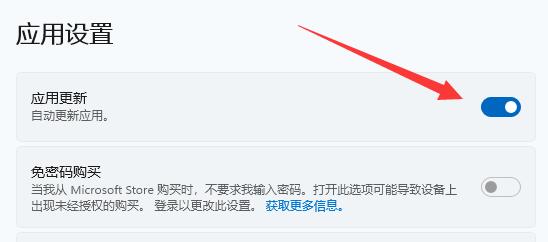
4、关闭后,搜索并打开“防火墙”。

5、随后打开所有的“防火墙”。
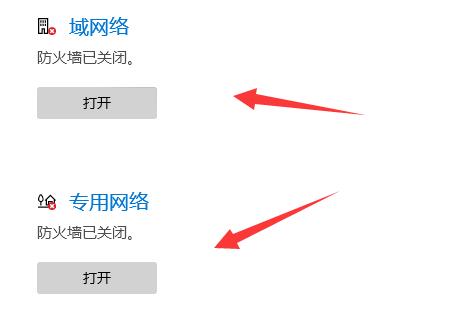
6、打开后,右键开始菜单,打开“Windows终端(管理员)”。
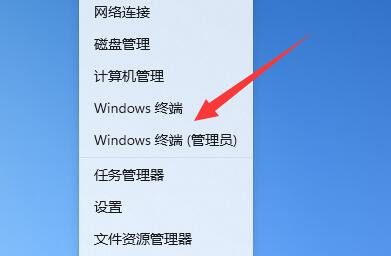
7、最后输入“Get-AppxPackage -AllUsers| Foreach {Add-AppxPackage -DisableDevelopmentMode -Register “$($_.InstallLocation)\AppXManifest.xml”}”并回车即可解决。
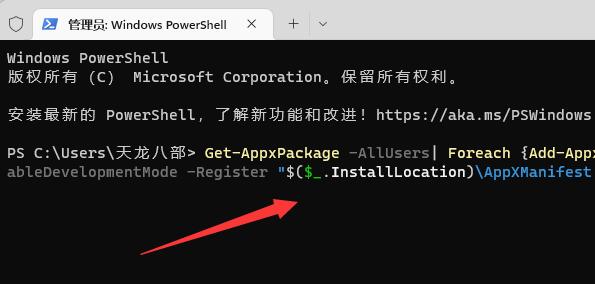
方法二:
1、首先,按键盘上的【 Win + X 】组合键,或右键点击任务栏上的【Windows开始徽标】,在打开的右键菜单项中,选择【任务管理器】。

2、任务管理器窗口,找到并点击展开【wsappx】,查看下面的服务。
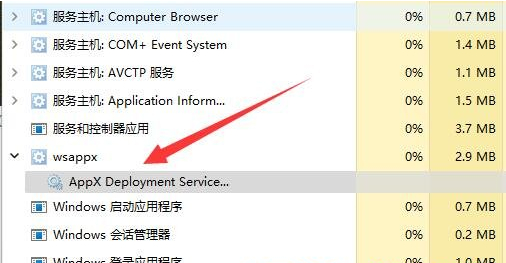
3、接着,再按键盘上的【 Win + X 】组合键,或右键点击任务栏上的【Windows开始徽标】,在打开的右键菜单项中,选择【运行】。
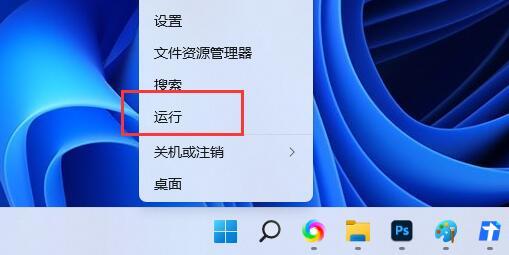
4、运行窗口,输入【services.msc】命令,按【确定或回车】。
5、服务窗口,找到并双击打开在【wsappx】下看到的服务。
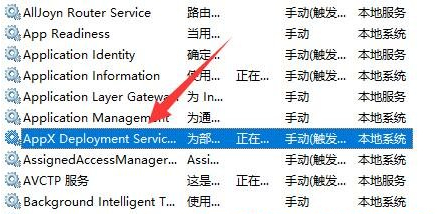
6、将该服务【停止】,并点击【确定】即可。